ps抠出NBA巨星勒布朗·詹姆斯详细步骤教程
效果图:
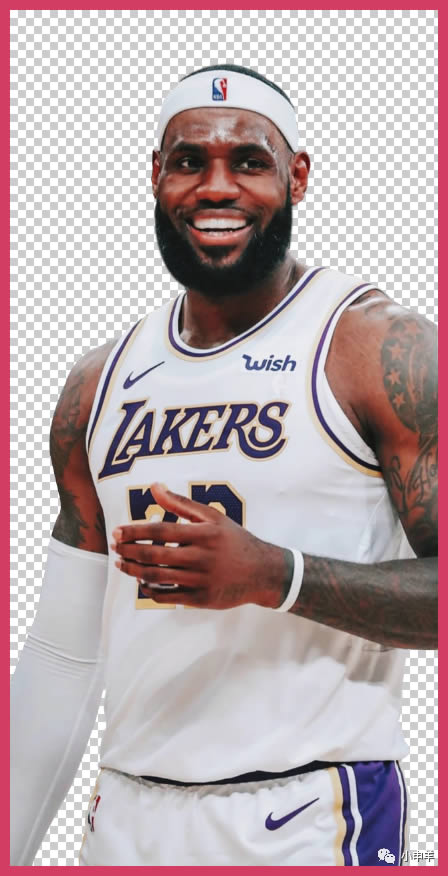
最后是纯色背景:
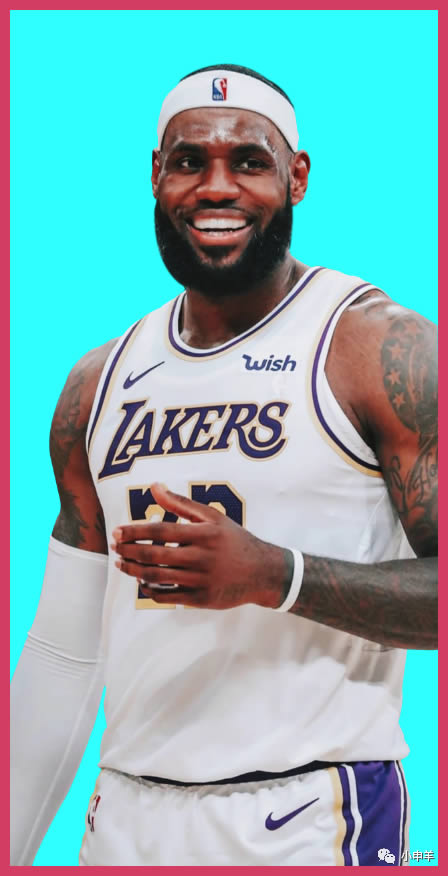
先来看原图:
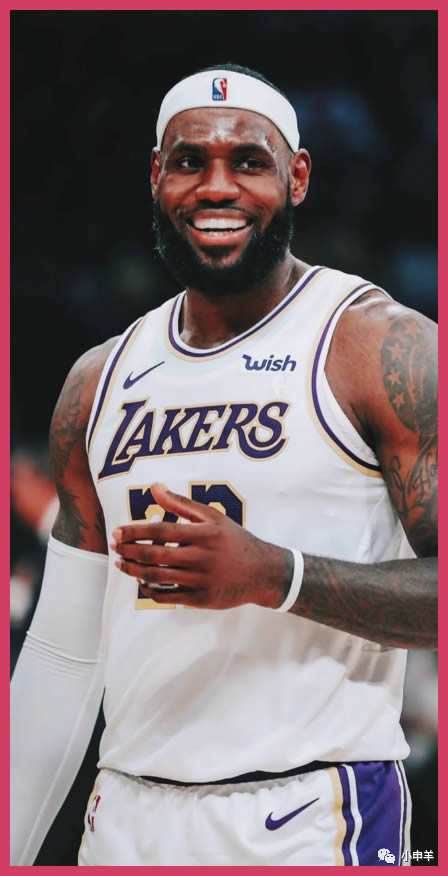
操作步骤
01.思路分析
在进行抠图之前,先对图像进行一波分析:
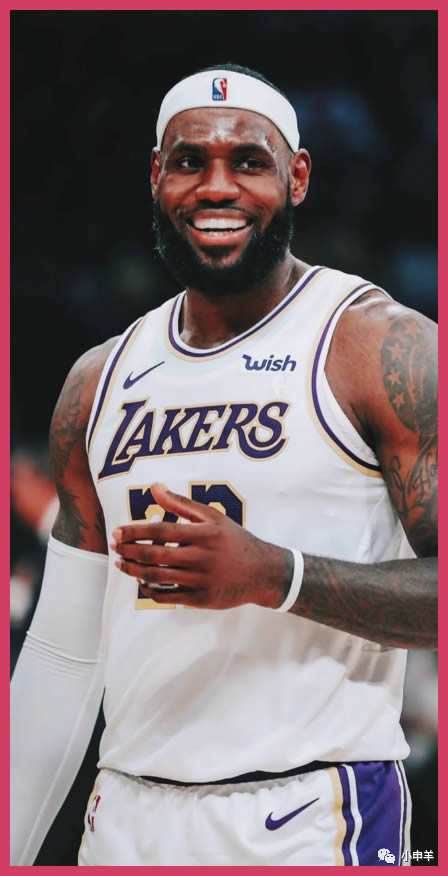
(1)这是勒布朗·詹姆斯的球场特写图,像这种NBA的运动员,为了及时出汗,发型一般都是小平头,NBA球员的胡子是十分浓密的;
(2)本案例中詹姆斯的头发、胡子都与深色的背景十分接近,肉眼看都挺难分辨,更别说精细地抠出来了;
(3)因此我反复强调,对于复杂的图,在抠之前,自己心里一定要有数,抠到什么程度就可以了,作为过来人,我只想说,过分追求完美只会浪费时间;
(4)根据以上分析,我制定了如下抠图策略:
a)詹姆斯身体轮廓清晰,使用钢笔工具勾勒路径;
b)在左手处,有一处闭合区域,也使用钢笔工具;
c)头发、胡子可尝试用通道,效果不好果断放弃;
d)最后借助图层蒙版、画笔工具、滤镜完善细节;
02.抠图第1部分——勾勒路径
(1)选中背景图层,Ctrl+J复制一层,切换到钢笔工具,沿詹姆斯的衣服轮廓绘制路径;
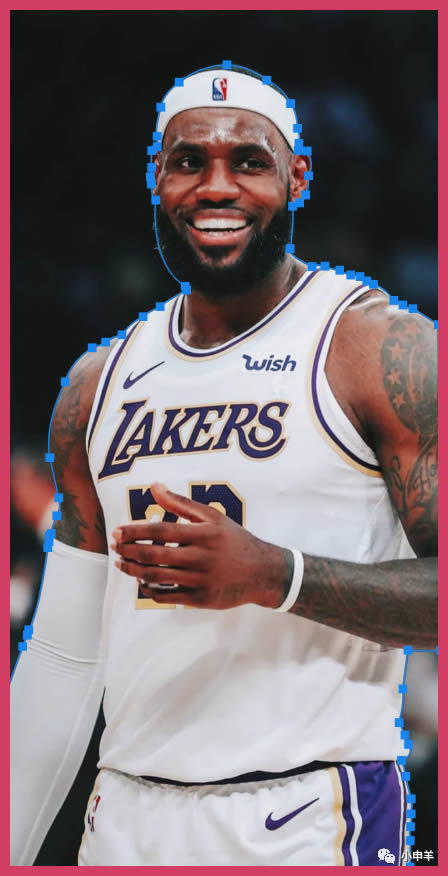
(2)左手与背景构成一处闭合区域,继续使用钢笔工具绘制路径;

(3)先载入路径1的选区,之后再减去路径2的选区,切回图层面板,创建图层蒙版;
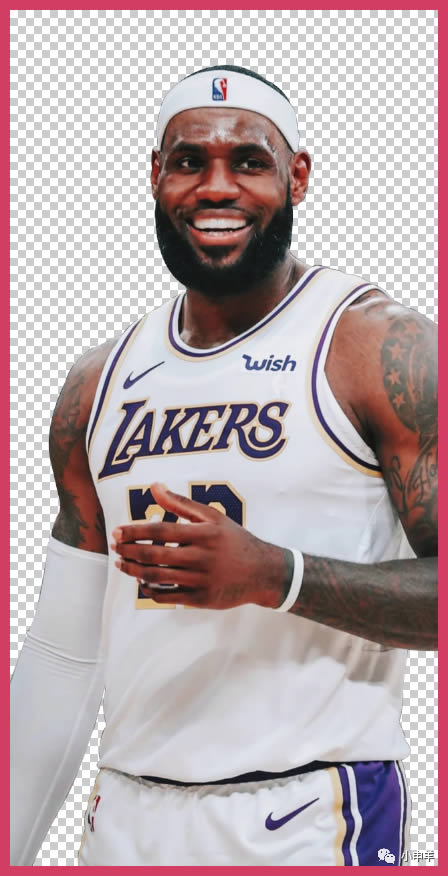
(4)在图层1下方新建图层,填充纯色;
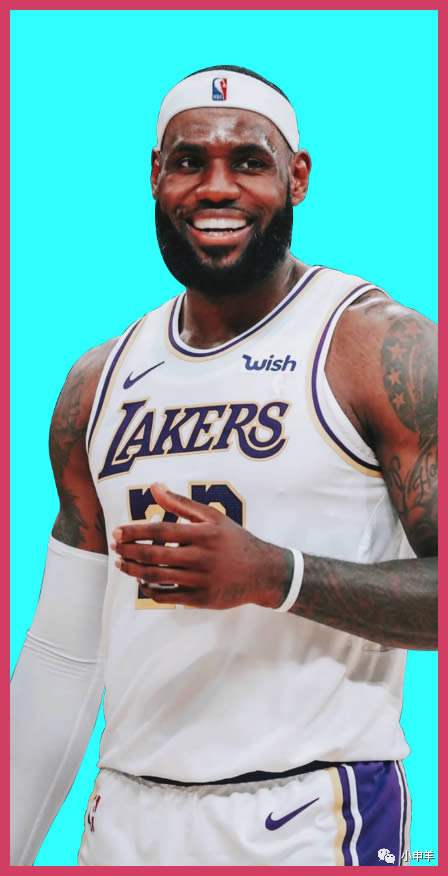
(5)第1部分选区制作完成!
03.抠图第2部分——头发和胡子
(1)头发和胡子这里我打算使用“最大值”滤镜+“高斯模糊”滤镜简单处理一下即可;
(2)方法也很简单,这里再重复讲一次:
a)使用“最大值”滤镜将钢笔工具裁剪掉的部分显示;
b)使用“高斯模糊”滤镜将这部分轻微模糊化;
c)使用画笔工具编辑蒙版,完善细节;
(3)处理前:
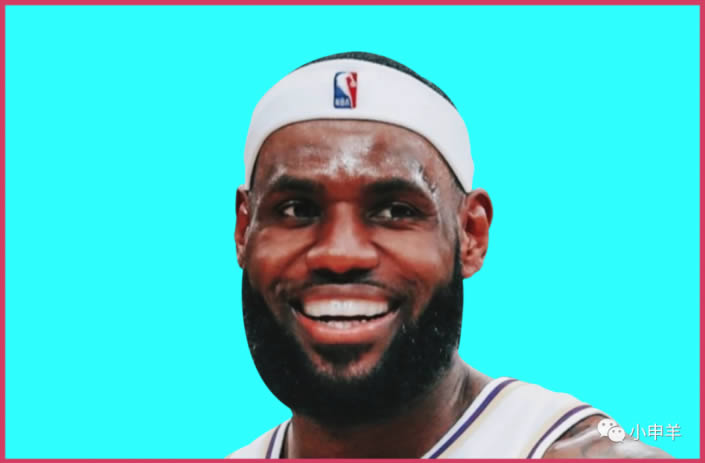
(4)处理后:
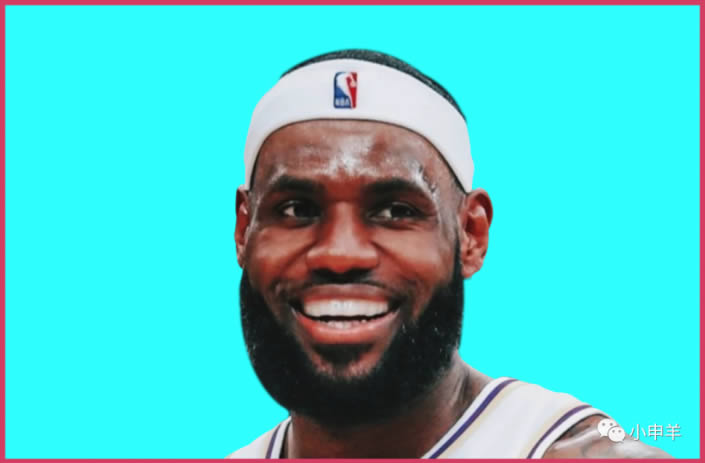
(5)全部处理完之后,最终效果如下:
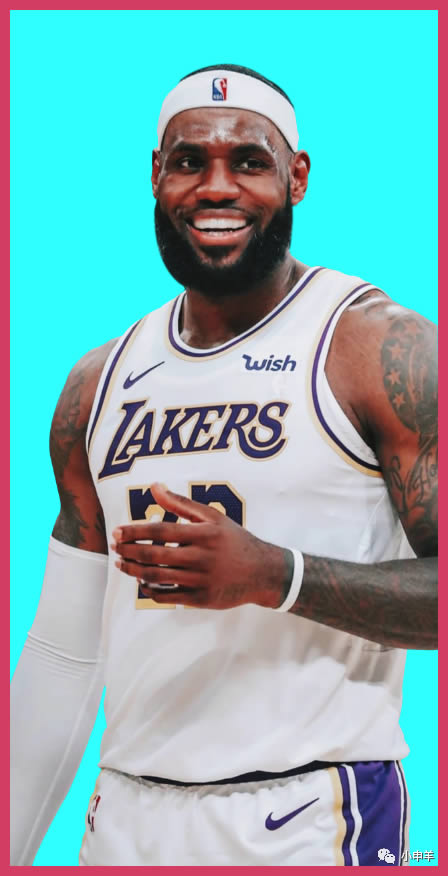
(6)第2部分选区制作完成!
NBA明星的头发和胡子都是卷的,抠起来需要一定的技术,但是不一定要完完全全全部一根根抠出,较劲反而不好,还是通过实例来操作一下吧。
到此这篇关于ps抠出NBA巨星勒布朗·詹姆斯详细步骤教程的文章就介绍到这了,更多相关抠人物教程内容请搜索脚本之家以前的文章或继续浏览下面的相关文章,希望大家以后多多支持脚本之家!
相关文章

ps钢丝网背景图怎么抠图替换? ps更换铁丝网里面的图片的技巧
ps钢丝网背景图怎么抠图替换?ps系统中想要更换图片背景,但是钢丝网需要保留,该怎么操作呢?下面我们就来看看ps更换铁丝网里面的图片的技巧2022-10-28
ps如何使用主体抠图? photosho使用主体抠图功能的教程
ps如何使用主体抠图?ps进行图片抠图的时候,想要抠人物,用主体抠图是最有效的,下面我们就来看看photosho使用主体抠图功能的教程,详细请看下文介绍2022-10-15 ps钢笔抠图怎么去内部的背景?ps想要抠桌子的时候,发现桌子的洞口背景没去掉,该怎么操作呢?下面我们就来看看PS抠图去除内部像素的技巧,详细请看下文介绍2022-04-25
ps钢笔抠图怎么去内部的背景?ps想要抠桌子的时候,发现桌子的洞口背景没去掉,该怎么操作呢?下面我们就来看看PS抠图去除内部像素的技巧,详细请看下文介绍2022-04-25
如何使用photoshop迷你版抠图?ps迷你版使用图文教程
很多朋友不知道photoshop迷你版怎么抠图,本文为大家带来了photoshop迷你版抠图教程,需要的朋友一起看看吧2021-12-27 PS抠图怎么快速去白边?ps中人物抠图后,发现头发边缘有白色的,该怎么去掉白色呢?下面我们就来看看PS抠图后有白边的解决办法2021-12-25
PS抠图怎么快速去白边?ps中人物抠图后,发现头发边缘有白色的,该怎么去掉白色呢?下面我们就来看看PS抠图后有白边的解决办法2021-12-25
PS2022怎么快速抠图? PS2022选择并遮住新功能抠图的技巧
PS2022怎么快速抠图?ps2022中新增了很多功能,其中一个就是选择并遮挡,这个功能用于抠图简直爽歪歪,下面我们就来看看PS2022选择并遮住新功能抠图的技巧2021-12-09
ps2021毛绒绒的小狗怎么抠图换背景? 抠小动物类素材的技巧
ps2021毛绒绒的小狗怎么抠图换背景?ps中导入的小狗图片想要换背景,该怎么抠毛绒绒的小狗呢?下面我们就来看看ps抠小动物类素材的技巧2021-09-06 抠图的教程很多,通道抠图的话题也算是老生长谈了,今天我们用动画来演示一次使用通道给人物抠图的全过程,教程还算蛮详细大家可以跟着教程一起来学习一遍2021-07-05
抠图的教程很多,通道抠图的话题也算是老生长谈了,今天我们用动画来演示一次使用通道给人物抠图的全过程,教程还算蛮详细大家可以跟着教程一起来学习一遍2021-07-05
如何抠出室内母子?用PS钢笔工具和RGB通道抠出室内母子教程
抠图的方式五花八门,咱得找到适合图片的工具,也得是咱们自己可以拿捏的工具,今天就用PS里的钢笔工具和RGB通道抠出人物,一起来学习吧2021-05-30 抠图的时候最怕遇见的就是毛茸茸的图片,细节较多,一般我们扣动物这种毛茸茸的图最常用的就是RGB通道了,再配合曲线工具等就能很完美的抠出图案2021-05-30
抠图的时候最怕遇见的就是毛茸茸的图片,细节较多,一般我们扣动物这种毛茸茸的图最常用的就是RGB通道了,再配合曲线工具等就能很完美的抠出图案2021-05-30












最新评论